
메일 보내고 받기, 대용량 첨부 파일 보내기 등 한메일의 다양한 기능을 사용하시려면 지금 바로 로그인 하세요.
카카오계정으로 로그인 하는 방법
한메일은 1997년에 다음 커뮤니케이션즈에서 선보인 웹메일 서비스로, 많은 사람들이 '아이디@hanmail.net'의 메일 계정을 사용했었는데요.
2014년에 카카오와 다음이 합병되면서 한메일을 사용하시려면 포털 사이트 다음(Daum)에서 카카오 계정으로 로그인 하셔야 합니다. 지금 바로 다음 아이디와 카카오 아이디를 통합하고, 한 번의 로그인으로 더욱 쉽고 편리하게 한메일 서비스를 이용해 보세요.

Daum 메일 로그인으로 접속하셔서 'Daum 아이디 통합하기' 링크를 클릭해 통합을 진행해 주세요. Daum 아이디를 카카오계정과 통합하면 다양한 Daum 서비스들을 한 번의 로그인으로 더 쉽고 편리하게 이용할 수 있습니다.
기존 카카오 계정과 통합할 수 없다면?!
기존 카카오계정과 통합을 원하지 않거나, 개인 정보가 서로 달라 통합이 되지 않는다면 Daum 아이디로 새로운 카카오계정을 만들어 계정을 통합할 수 있습니다. Daum 아이디로 카카오 계정 가입하기를 클릭해 보세요.
한메일 로그인 바로가기 만들기
1. 스마트폰에 한메일 앱 다운받기
스마트폰에 간편하게 한메일 앱을 다운 받을 수 있습니다. 기종에 맞게 선택해 한메일 앱을 다운 받아 보세요.
2. PC 바탕화면에 한메일 로그인 바로가기 만들기
1) 크롬에 접속해 한메일(다음 메일)에 로그인합니다.
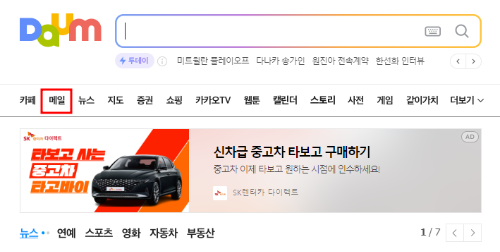
2) 인터넷 주소창 앞에 있는 자물쇠 아이콘을 클릭한채로 바탕 화면에 드래그 합니다.

3) 바탕 화면에 받은메일함 아이콘이 생성된 것을 확인할 수 있습니다. 이후로는 바탕 화면에 이 아이콘만 더블 클릭해도 한메일(다음 메일) 창이 바로 열립니다.
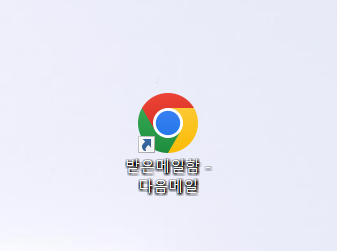
3. 스마트폰 화면에 한메일 로그인 바로가기 만들기
1) 스마트폰에서 크롬을 실행해 한메일(다음 메일)에 로그인합니다. 그리고 아래 빨간 버튼 또는 오른쪽 상단의 점 3개 버튼을 클릭합니다.

2) 홈 화면에 추가를 클릭합니다.

3) 스마트폰 화면에 '한메일 바로가기' 아이콘이 생성됩니다. 이후에는 이 아이콘을 클릭해 한메일에 바로 접속합니다.
